Sie sind der beste Teil Ihrer Präsentation – ohne Ihre Präsenz kommen Ihre Powerpoint- und Google-Slides-Präsentationen online nicht so gut beim Publikum an wie in der Realität. Prezi Video hilft Ihnen, mit Ihrem Publikum in Verbindung zu bleiben, indem es Ihnen ermöglicht, Ihre Inhalte mit in Ihren Video-Feed zu bringen. Bis jetzt bedeutete das immer, dass Sie Ihre Inhalte neben sich auf dem Bildschirm platzieren mussten, aber mit unserer neuesten Funktion, dem transparenten Modus, können Sie vollständig in Ihre Präsentation eintauchen.
Der transparente Modus entfernt den Hintergrund Ihrer Präsentationen und ermöglicht es Ihnen, Ihre Inhalte im Vollbildmodus über Ihren Video-Feed zu zeigen. Ihr Inhalt erscheint wie in Ihrem Foliendiagramm, und Sie tauchen vollständig in ihn ein.
Wir haben dies entwickelt, um Nutzern von Foliendokumenten (insbesondere Powerpoint und Google Slides) zu helfen, ihre Präsentationen für den virtuellen Raum zu optimieren.
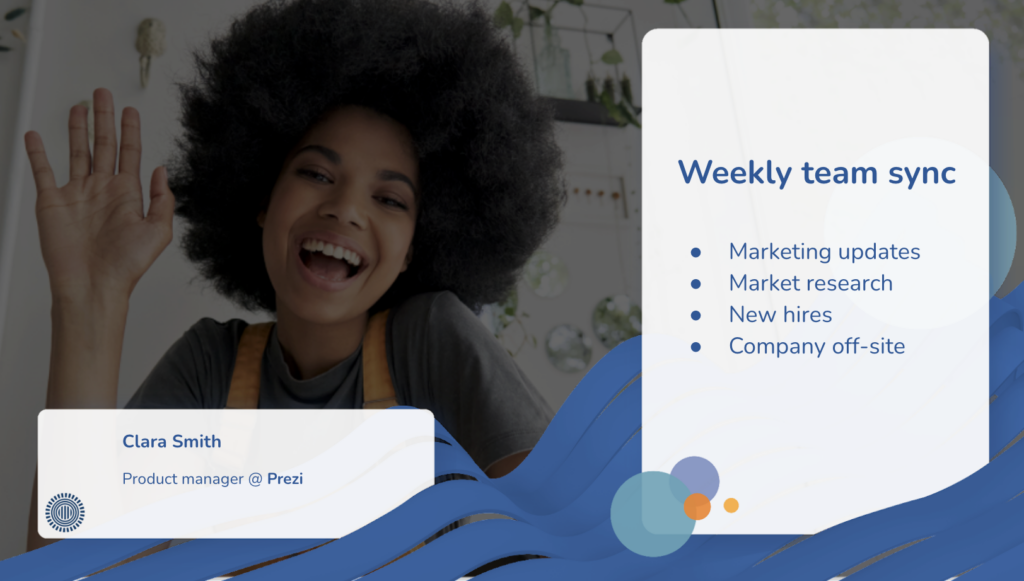
Wie Sie mit Powerpoint und Google Slides in Prezi Video eindrückliche Erlebnisse schaffen
Um eine transparente Präsentation zu erstellen, müssen Sie Ihr Foliendeck bearbeiten, bevor Sie es auf Prezi Video hochladen. Sie können dies selbst tun, aber wir empfehlen Ihnen, die von uns vorbereitete Folienvorlage herunterzuladen, um ein optisch ansprechendes Erscheinungsbild zu gewährleisten.
Diese Vorlage entfernt den Hintergrund Ihrer Präsentation und ermöglicht es Ihnen, Anpassungen in Powerpoint oder Google Slides vorzunehmen. Kopieren Sie einfach Ihren Inhalt und fügen Sie ihn in die Vorlage ein, dann importieren Sie die Vorlage in Prezi Video.
Denken Sie daran: Damit wird der Hintergrund Ihrer Präsentation entfernt. Wenn Sie möchten, dass etwas in Ihrem Hintergrund in der endgültigen Präsentation erscheint, müssen Sie es als Bild hinzufügen.
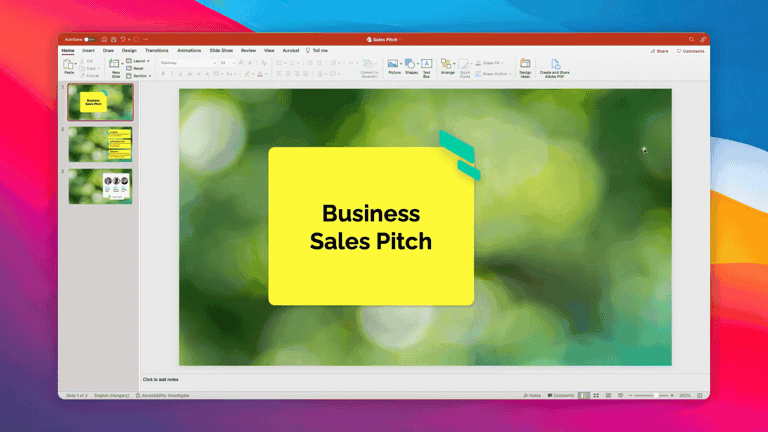
Sobald Sie Ihre neue Präsentation auf Prezi Video hochgeladen haben, sehen Sie sich selbst in Ihrer Präsentation. Nehmen Sie Änderungen an Ihrem Inhalt vor, damit Sie gut hineinpassen.
Wenn Sie Ihre Ansicht ändern möchten, können Sie zwischen den verschiedenen Ansichten am unteren Bildschirmrand wechseln. Sie können Ihren Inhalt neben sich anzeigen, einen Hintergrund hinzufügen oder den Inhalt Ihrer Präsentation ganz ausschalten.
Mit dem transparenten Modus ist es einfacher, Ihre Powerpoint- und Google Slides-Präsentationen in ein virtuelles Meeting mitzunehmen, ohne Ihren Bildschirm teilen zu müssen und den Kontakt zu Ihrem Publikum zu verlieren. Aber es gibt noch viel mehr, was Sie tun können. Kontaktieren Sie uns, um mehr darüber zu erfahren, wie Prezi Ihrem Unternehmen helfen kann, bessere Meetings abzuhalten und in Verbindung zu bleiben, oder sehen Sie sich diese kostenlose Demo an.
